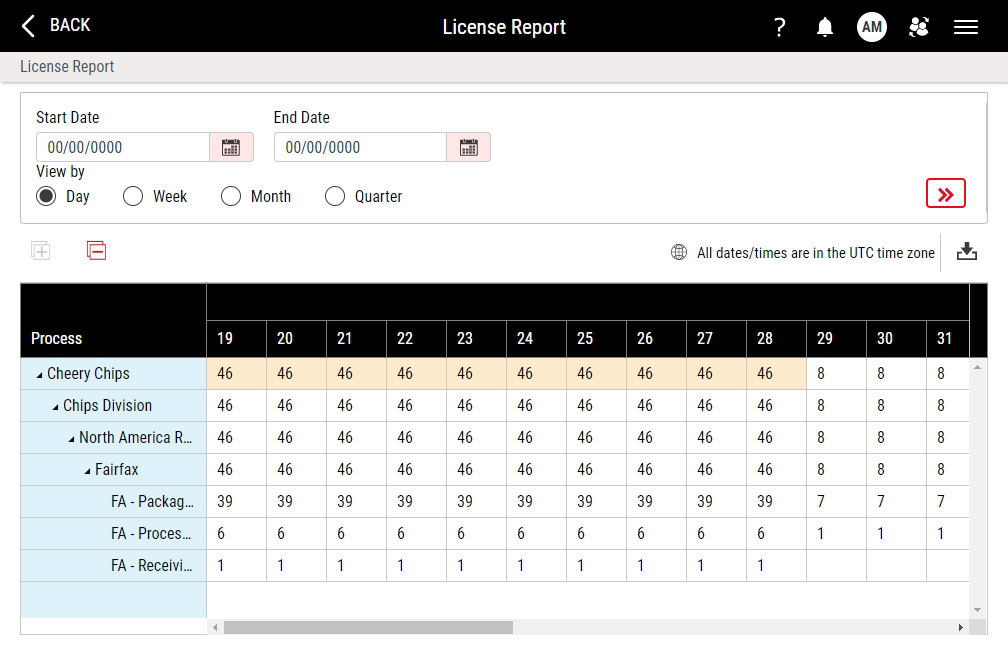Viewing Licence Report
Using this procedure, you will track licence usage by department and by timing interval (Day, Week, Month or Quarter), based on the Department data field for each user and workstation. The licence report is organised by process hierarchy, as follows: Company > Division > Region > Site > Department. The Licence Report page displays the total billed licences, including connection licences.
At the company level, Enact highlights the cells containing the highest licence allocation in the selected date range.
As noted in the Licence Report page, Enact displays all dates and times in UTC time zone, rather than the local process time zone. For example, if a new licence assignment occurs on 1 January at 10 PM EST for a department in the EST time zone, the licence report displays the date of this licence as 2 January, as UTC is 5 hours ahead of EST.
The licence report preserves all historical billing information, and will continue to list departments that you previously deleted and purged. However, Enact does not continue to store language labels for purged departments, listing them instead under their short names.
- Select Access Menu and then select Security | Licences.
-
In the Licence Management landing page, select Licence Report.
-
You can set the date range of the licence report up to 180 days. To set the date range, do the following:
- In the Start Date data field, select Calendar and select the desired date.
- In the End Date data field, select Calendar and select the desired date.
- In the View by data field, select the desired timing interval (Day, Week, Month or Quarter). Enact groups the licence count by the selected timing interval.
- Select Select.
-
To expand a process hierarchy, select Expand.
To expand all levels, select Expand All.
To collapse a process hierarchy, select Collapse.
To collapse all levels, select Collapse All.
-
To download the contents of the licence report into a Microsoft Excel spreadsheet, do the following:
- Set the desired date range using the Start Date, End Date and View by data fields above.
- Select Download.
- In the Download dialog box, select Save, and in the Save As dialog box, browse to the desired save location on the computer (for example, the Windows Downloads folder).
- In Microsoft Excel, open the saved file and examine the contents of the downloaded licence report. Microsoft Excel displays the contents expanded or collapsed as they were in the licence report.
- Select Back.